Sådan blokerer du folk i Facebook Messenger

Mens du kan blokere nogen helt på Facebook, er det en temmelig dramatisk foranstaltning. I det væsentlige vil din Facebook-konto ophøre med at eksistere for dem. Hvis du bare prøver at få en pause, kan du uvenliggøre dem eller blokere dem fra at sende dig Facebook-meddelelser, så de ikke kan kontakte dig privat. Sådan gør du.
På hjemmesiden
Åbn en chat med den person, du vil blokere.

Klik på ikonet Gear øverst til højre og vælg Bloker beskeder ...

Klik Bloker meddelelser igen, og de vil ikke være i stand til at kontakte dig.
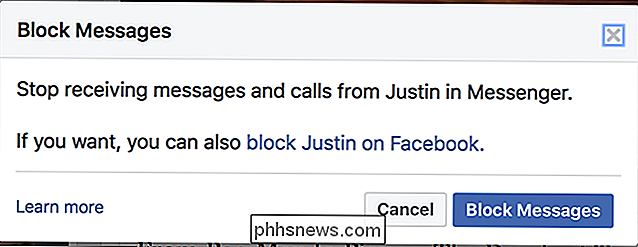
For at blokere dem, skal du bare klikke på Gear-ikonet og derefter Unblock.
På Facebook Messenger App
Åbn chatten med den person, du vil blokere og tryk på deres navn øverst på skærmen.

Tryk på Blok, og skift derefter Bloker beskeder til.


For at fjerne blokeringen af dem, skal du blot vende Blokmeddelelser skifte tilbage til

Sådan kontrolleres MacOS opdateringer installeres
Opdateringer er nødvendige, men irriterende. Derfor installerer din Mac som standard automatisk. Systemopdateringer beskytter din Mac mod malware og andre trusler, og tilføjer lejlighedsvis nye funktioner. Det samme gælder softwareopdateringer, så det er vigtigt at holde alle dine apps opdateret. Men popups, der spørger brugerne om, hvorvidt de vil installere opdateringer, har en måde at ignorere på, selvom brugeren ved, at opdateringer er vigtige.

Hvis du vil migrere din virtuelle maskine, så er det du skal bruge gør. Trin 1: Opret en klon af VirtualBox Virtual Machine Først opretter vi en klon af den virtuelle maskine, du vil konvertere til Parallels. For at gøre dette skal du åbne VirtualBox (på Windows, Linux eller Mac) og vælge den virtuelle maskine, der skal klones.



